Edius 9如何调整素材的白平衡方法
1、打开edius9,选择素材面板,鼠标双击导入要进行编辑的素材文件;

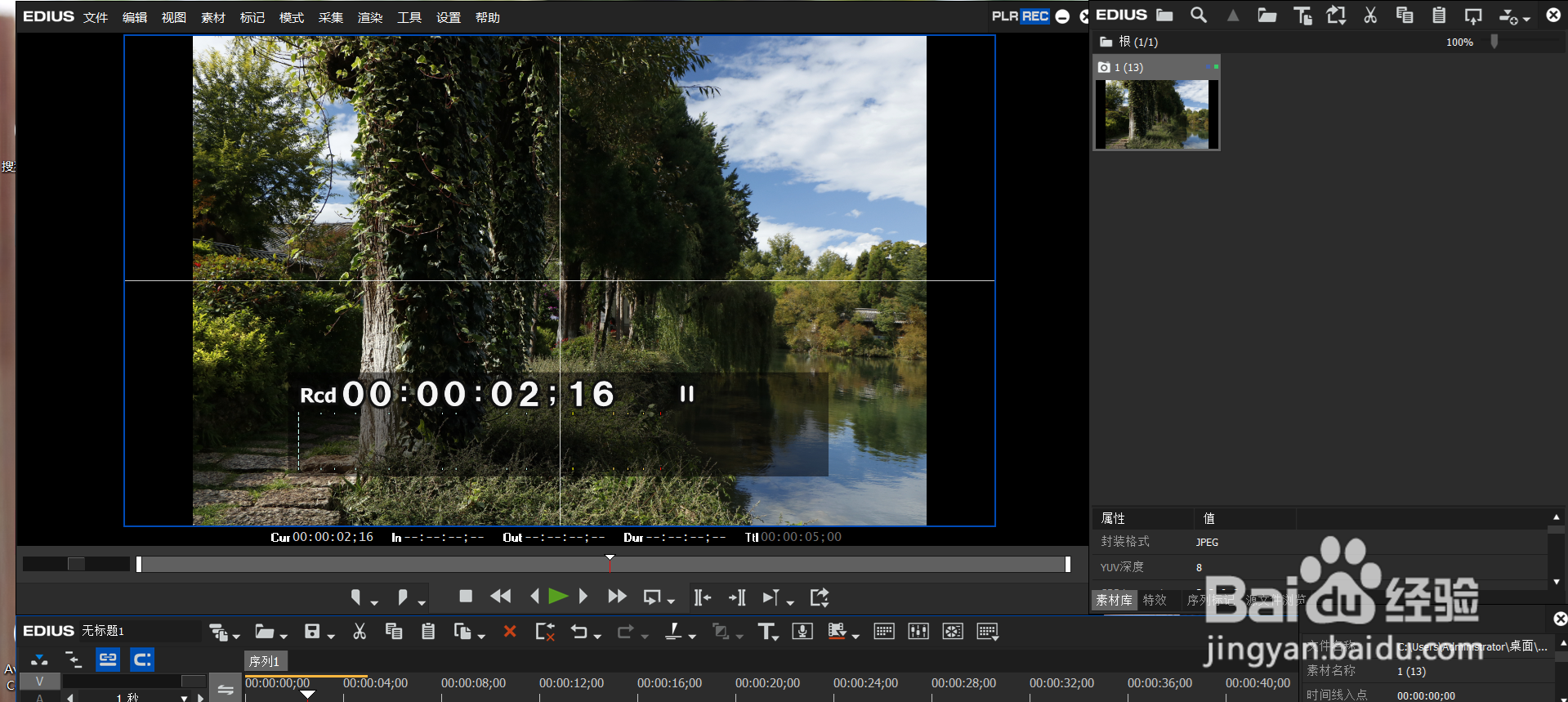
2、选择特效面板里,之后找到视频滤镜里的色彩校正选项;
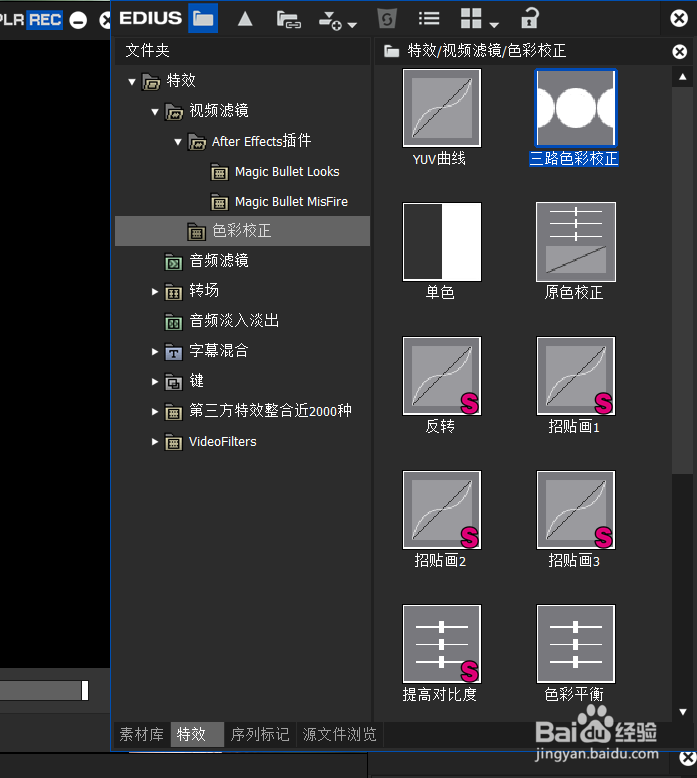
3、鼠标选择色彩校正选项里的三路色彩校正后,按住鼠标直接拖拽到下方时间线上的素材上进行应用;

4、选择信息面板打开,鼠标双击里面的三路色彩校正选项,打开色彩调整对话框;
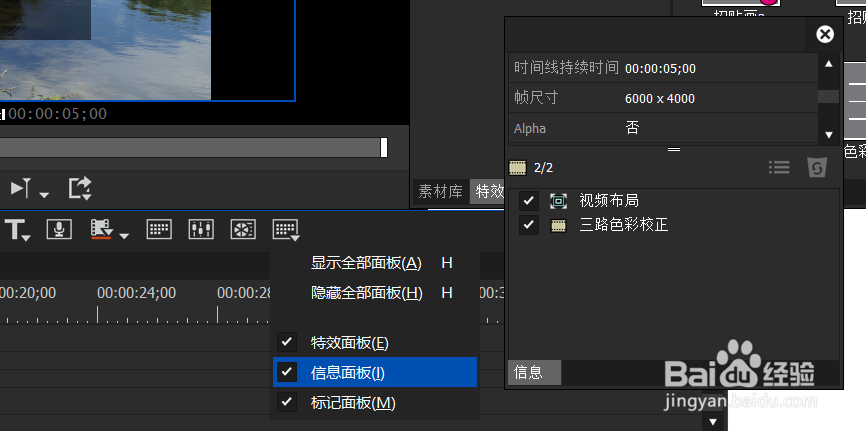
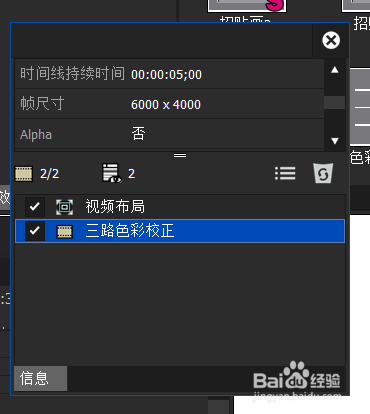

5、勾选色相选项,将取色器选择色彩范围,
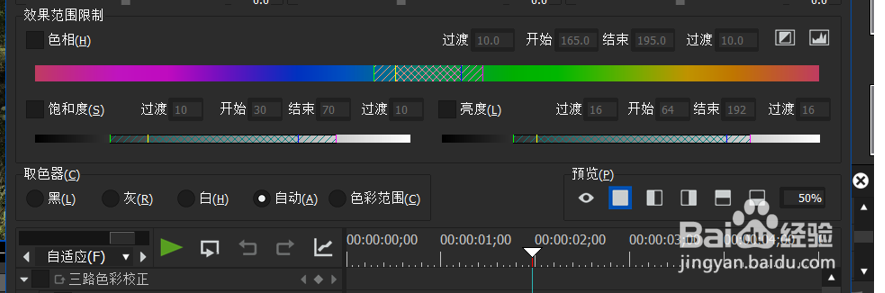
6、之后将鼠标点击录制窗口里的某个位置进行白平衡矫正即可;

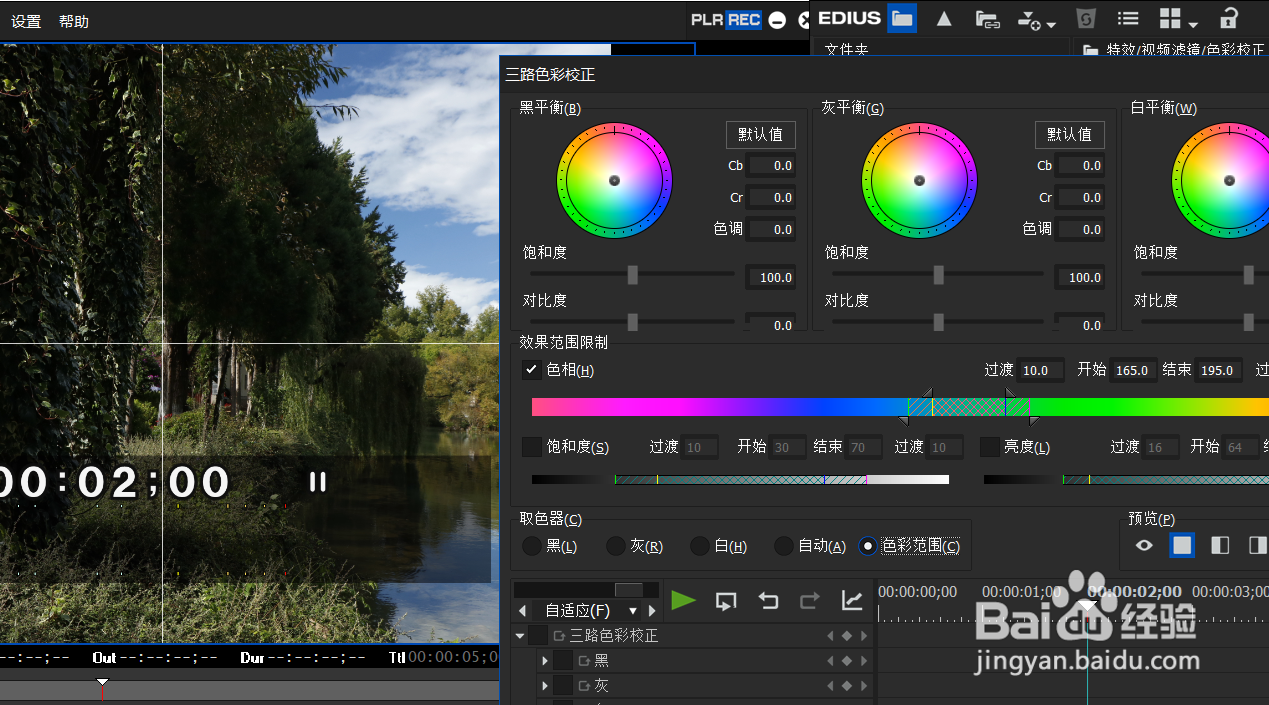
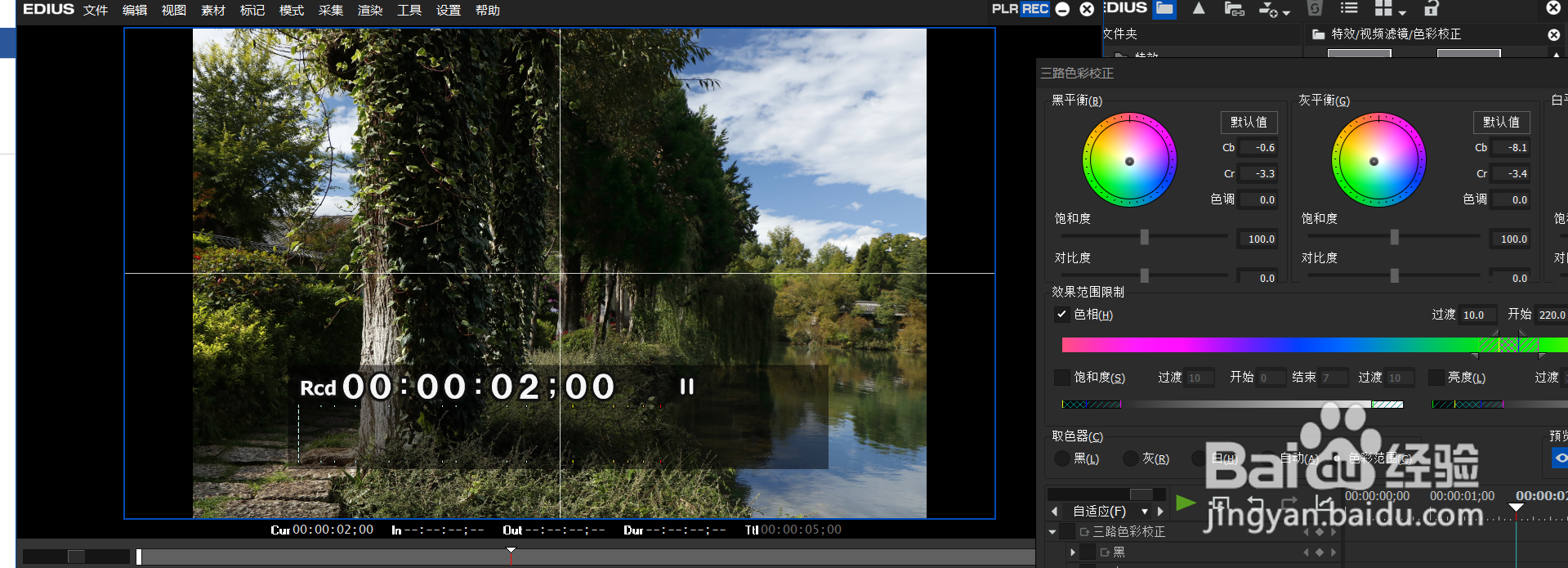
7、点击显示键选项,可打开显示调整的范围,选择调整预览的方式类型,之后关闭显示键,调整色轮进行素材文件的白平衡调整。
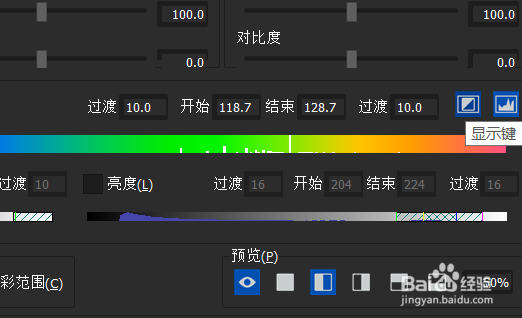

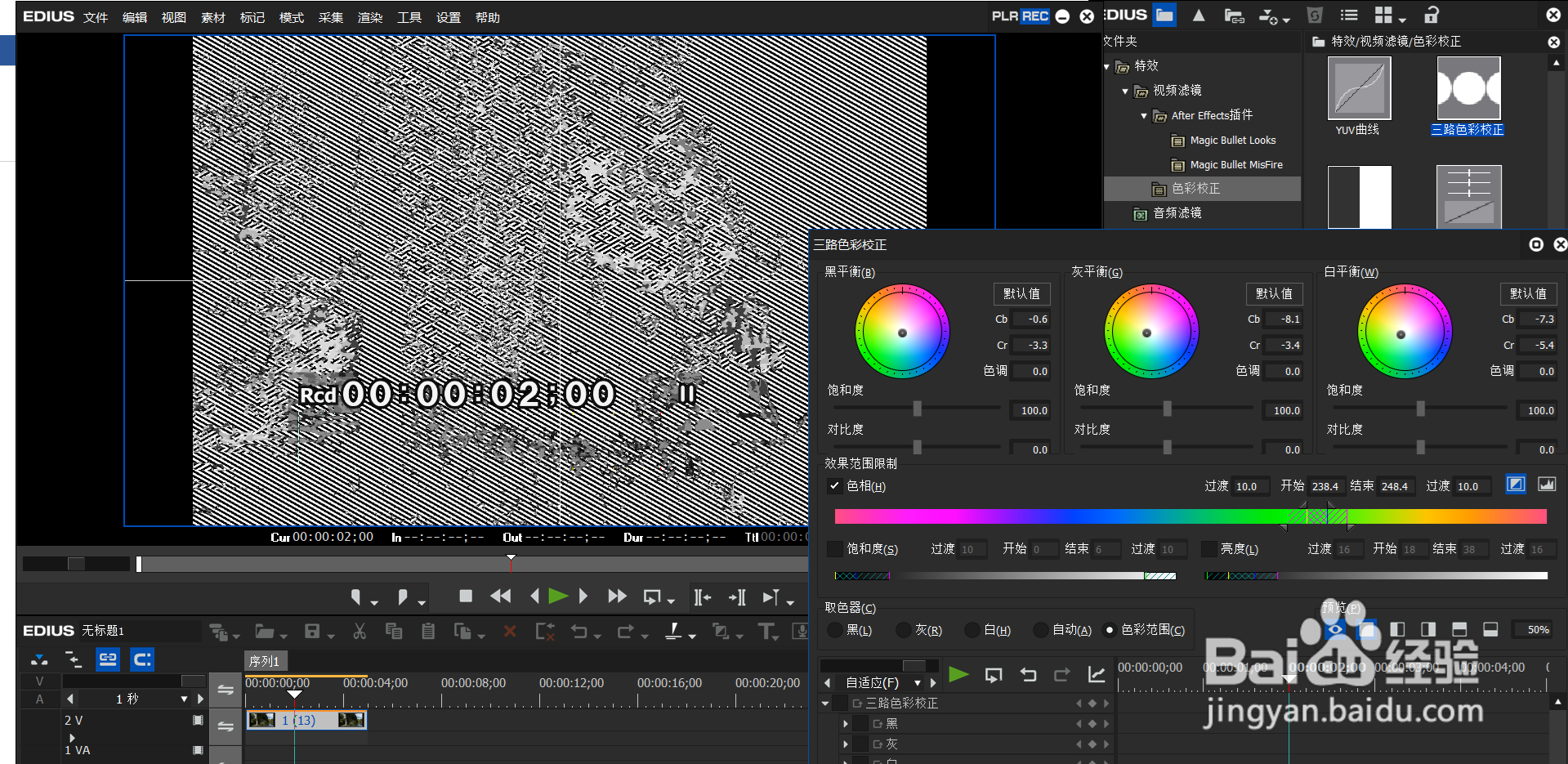


1、打开edius9,选择素材面板,鼠标双击导入要进行编辑的素材文件;
2.选择特效面板里,之后找到视频滤镜里的色彩校正选项;
3.鼠标选择色彩校正选项里的三路色彩校正后,按住鼠标直接拖拽到下方时间线上的素材上进行应用;
4.选择信息面板打开,鼠标双击里面的三路色彩校正选项,打开色彩调整对话框;
5.勾选色相选项,将取色器选择色彩范围;
6.之后将鼠标点击录制窗口里的某个位置进行白平衡矫正即可;
7.点击显示键选项,可打开显示调整的范围,选择调整预览的方式类型,之后关闭显示键调整色轮即可。
声明:本网站引用、摘录或转载内容仅供网站访问者交流或参考,不代表本站立场,如存在版权或非法内容,请联系站长删除,联系邮箱:site.kefu@qq.com。
阅读量:45
阅读量:88
阅读量:192
阅读量:191
阅读量:91